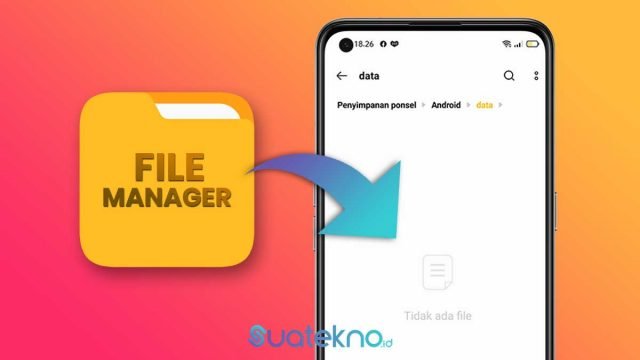Jika Anda pernah mengalami ketidaknyamanan saat mencari folder aplikasi di file manager, terutama saat Anda memiliki banyak aplikasi, maka Anda tidak sendiri. Beberapa orang mengeluh bahwa folder aplikasi mereka tidak muncul di file manager, dan ini bisa jadi masalah yang mengecewakan. Namun, jangan khawatir, ada beberapa cara yang bisa dilakukan untuk menampilkan folder aplikasi yang tidak muncul di file manager.
Cara Menampilkan Folder Aplikasi Tidak Muncul di File Manager
Sebelum kita membahas cara-cara untuk menampilkan folder aplikasi yang tidak muncul di file manager, penting untuk diingat bahwa file manager mungkin memiliki pengaturan tertentu yang harus disetel terlebih dahulu untuk menampilkan semua folder aplikasi.
Berikut ini adalah 3 cara untuk menampilkan folder aplikasi yang tidak muncul di file manager:
1. Cek Pengaturan Tampilan File Manager
Langkah pertama yang harus dilakukan adalah dengan memeriksa pengaturan tampilan pada file manager. Sebagai contoh, pada Windows 10, Anda harus klik “View” di menu toolbar dan kemudian memilih “Options”. Setelah itu, pilih “View” pada tab “File Explorer Options” dan pastikan “Show Hidden Files, Folders, and Drives” telah diaktifkan.
2. Tampilkan File dan Folder yang di Hidden
Cara kedua yaitu dengan menampilkan file dan folder yang di hidden pada Windows 10. Caranya adalah dengan membuka Control Panel dan memilih “Appearance and Personalization”. Kemudian, pilih “Folder Options” dan klik “View”. Pastikan “Hide Protected Operating System Files (Recommended)” tidak dicentang dan “Show Hidden Files, Folders, and Drives” telah dicentang. Setelah itu, tekan “Apply” dan “OK”.
3. Gunakan Command Prompt
Untuk mengembalikan folder yang tidak muncul di file manager menggunakan Command Prompt, ikuti langkah-langkah berikut:
- Buka Command Prompt (CMD) dengan mengklik “Start” dan ketik “cmd” pada pencarian.
- Setelah itu, klik kanan pada “Command Prompt” dan pilih “Run As Administrator”.
- Pada Command Prompt, ketik “attrib -h -r -s /s /d driveletter:\*.*” dengan mengganti “driveletter” dengan huruf drive dari harddisk Anda yang hilang.
- Kemudian tekan Enter.
- Setelah itu, tunggu hingga prosesnya selesai dan tutup Command Prompt.
FAQ
1. Kenapa Folder Aplikasi Saya Tidak Muncul di File Manager?
Hal ini bisa terjadi karena beberapa alasan, seperti pengaturan tampilan file manager yang salah, file dan folder tersembunyi, atau adanya masalah teknis pada komputer Anda.
2. Bagaimana Cara Mengembalikan Folder Aplikasi yang Tidak Muncul di File Manager?
Anda bisa mencoba beberapa cara yang telah dikemukakan sebelumnya. Namun, jika semua cara tersebut tidak berhasil memperbaiki masalah Anda, Anda bisa mencari bantuan dari teknisi komputer profesional.
Demikianlah cara-cara untuk menampilkan folder aplikasi yang tidak muncul di file manager. Dengan mengikuti langkah-langkah tersebut, Anda akan mudah menemukan folder yang hilang dan dapat mengakses aplikasi Anda dengan lebih mudah. Selamat mencoba!